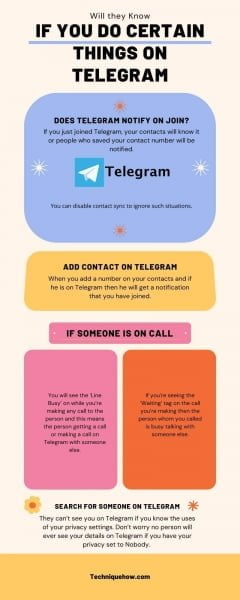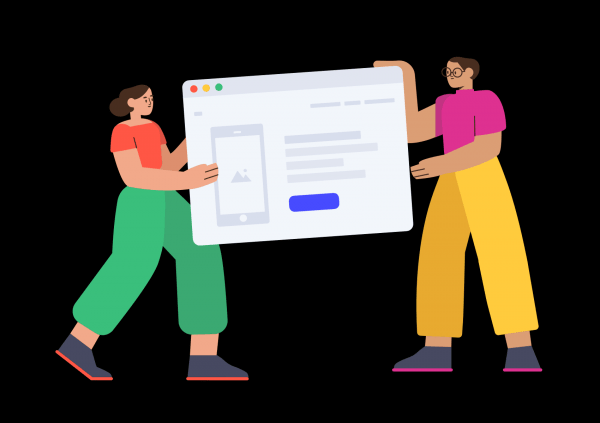Thực hiện khôi phục cài đặt gốc trên Chromebook của bạn có thể giúp sửa lỗi. Trong một số trường hợp, khi các giải pháp khác không hoạt động, việc khôi phục cài đặt gốc hoặc khôi phục cài đặt gốc là cần thiết. Nhưng đối với Chromebook, khôi phục cài đặt gốc và khôi phục cài đặt gốc có sự khác biệt về chức năng.
Sự khác biệt giữa khôi phục cài đặt gốc và khôi phục cài đặt gốc trên Chromebook là gì?
Khi bạn khôi phục cài đặt gốc Chromebook, bạn chỉ thực hiện các thay đổi đối với phần cứng của mình. Dữ liệu trong hệ điều hành của bạn không thay đổi. Tuy nhiên, việc khôi phục cài đặt gốc sẽ ảnh hưởng đến dữ liệu và hồ sơ người dùng trên ChromeOS. Google gọi quá trình này Công suất giặt. Khôi phục cài đặt gốc sẽ xóa tất cả các tệp trên ổ cứng của bạn và khởi động lại như mới, giống như lần đầu tiên bạn sử dụng.
Powerwash là bắt buộc nếu bạn không thể sử dụng thiết bị của mình do lỗi. Tuy nhiên, hãy nhớ rằng để thực hiện khôi phục cài đặt gốc hoặc rửa sạch nguồn, bạn sẽ cần sao lưu tất cả các tệp của mình vào ổ cứng ngoài hoặc bộ nhớ đám mây như Google Drive.
Tìm hiểu cách sử dụng hợp lý cả hai phương pháp dưới đây.
Làm cách nào để thực hiện chế độ nghỉ ngơi khó khăn trên Chromebook?
 Tín dụng: Acer
Tín dụng: Acer
- Trước tiên, hãy tắt hoàn toàn Chromebook của bạn.
- Xác định vị trí nút nguồn và làm mới. Nhấn và giữ nút Làm mới rồi nhấn nút Nguồn.
- Đừng để đến khi Chromebook của bạn khởi động lại.
Cách Powerwash hoặc Khôi phục cài đặt gốc cho Chromebook
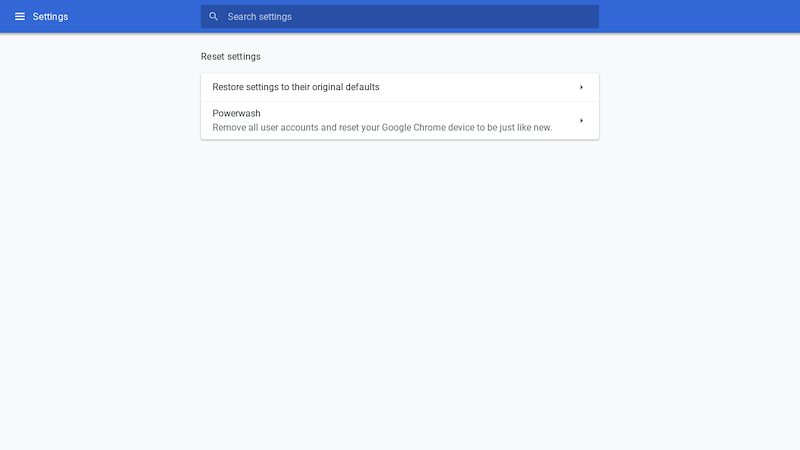 Tín dụng: Google
Tín dụng: Google
- Mở Chromebook của bạn.
- Đi tới cài đặt Chrome.
- Nhập Powerwash vào thanh tìm kiếm.
- Tìm kiếm kết quả cho Powerwash. Nhấp vào nút Powerwash.
- Chromebook của bạn sẽ khởi động lại. Chờ cho quá trình hoàn tất.
- Sau khi khởi động lại Chromebook, bạn sẽ nhận được thông báo rằng tính năng kiểm tra hệ điều hành của bạn đã bị vô hiệu hóa.
- Nhấn phím cách để bật kiểm tra hệ điều hành. Sau khi xác minh hệ điều hành được bật, chế độ nhà phát triển sẽ bị tắt.
Chế độ nhà phát triển cho phép người dùng thay đổi tùy chọn của họ trên Chromebook. Bạn sẽ cần phải tắt nó để xóa tất cả cài đặt và dữ liệu của mình nhằm thực hiện khôi phục cài đặt gốc. Bạn luôn có thể bật lại chế độ nhà phát triển nếu muốn thay đổi tệp hệ điều hành.
Bạn đã có thể sử dụng hiệu quả Powerwash và Hard Reset trên Chromebook của mình chưa? Cho chúng tôi biết trong các ý kiến dưới đây.